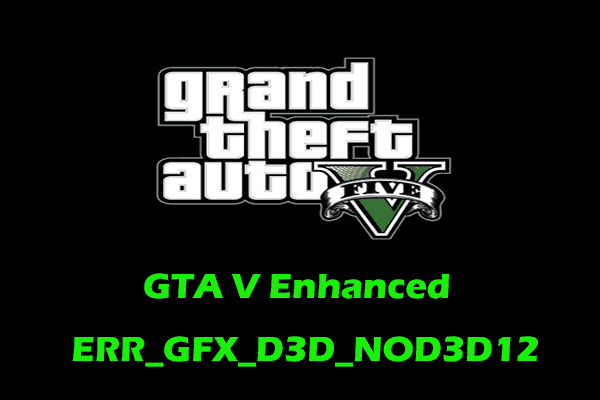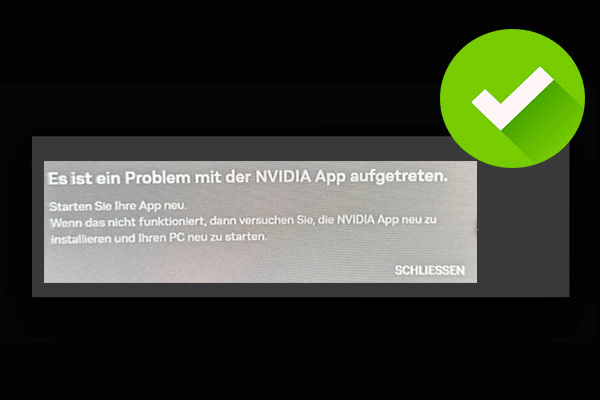Haben Sie das Problem „Infinity Nikki startet nicht“, wenn Sie dieses Spiel spielen möchten? Dieses Problem kann sehr störend sein. Wenn Sie möchten, dass diese Situation nicht weiter besteht, lesen Sie diesen MiniTool-Artikel, um einige Methoden zur Lösung zu finden.
Infinity Nikki startet nicht/Abstürzt auf Windows
Infinity Nikki, der fünfte Teil der Nikki-Serie und die Fortsetzung von Shining Nikki, ist ein kostenloses Adventure-Spiel mit Ankleideelementen, das Open-World-Exploration, Plattforming und Puzzle-Gameplay beinhaltet. Es wurde von Papergames entwickelt und veröffentlicht (außerhalb von Festland-China unter dem Namen Infold Games veröffentlicht) und wurde am 5. Dezember 2024 für Android, iOS, PlayStation 5 und Microsoft Windows veröffentlicht.
Seit der Veröffentlichung haben einige von Ihnen möglicherweise festgestellt, dass Infinity Nikki manchmal nicht startet. Dies kann durch fehlende Infinity Nikki-Speicherdateien, Softwarekonflikte, veraltete Grafiktreiber und mehr verursacht werden. Einige Lösungen werden im folgenden Abschnitt vorgestellt, um Ihnen bei der Behebung dieses Problems zu helfen.
Wie man das Problem „Infinity Nikki startet nicht“ behebt
Lösung 1: Überprüfen Sie die Systemforderungen
Das Problem „Infinity Nikki stürzt beim Start ab“ kann durch eine Systeminkongruenz zwischen dem Computer und dem Spiel verursacht werden. Sicherzustellen, dass das System die Anforderungen erfüllt, kann dazu beitragen, Startprobleme zu beheben und eine optimale Leistung des Spiels zu erzielen. Sie können die Systemanforderungen anhand des untenstehenden Fotos überprüfen:
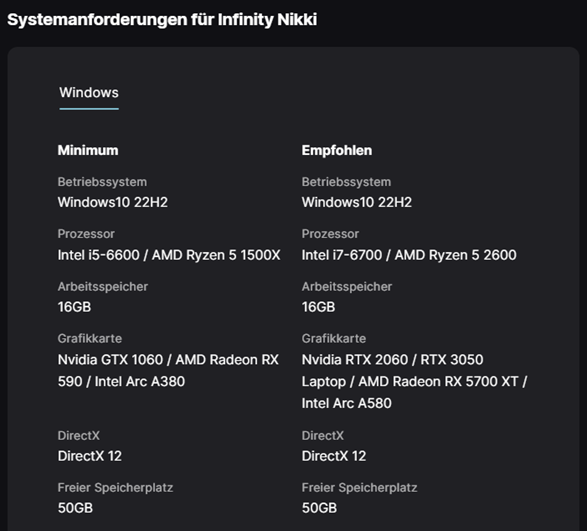
Lösung 2: Führen Sie den Spiel-Client als Administrator aus
Unzureichende Berechtigungen sind auch ein Grund für dieses Problem. Sie können den Spiel-Client als Administrator ausführen, um ihm mehr Berechtigungen zu gewähren. So können Sie es tun:
1. Geben Sie Infinity Nikki in das Suchfeld ein, klicken Sie mit der rechten Maustaste darauf und wählen Sie Dateispeicherort öffnen.
2. Finden Sie in Explorer die Infinity Nikki exe-Datei, klicken Sie mit der rechten Maustaste darauf und wählen Sie Eigenschaften.
3. Wechseln Sie zum Tab Kompatibilität und setzen Sie ein Häkchen bei Programm als Administrator ausführen. Klicken Sie auf Anwenden > OK, um die Änderung zu bestätigen.
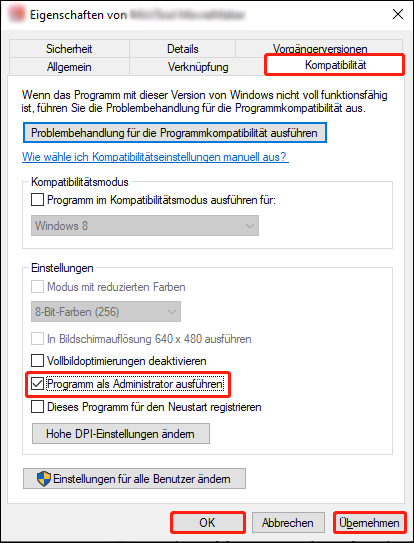
Lösung 3. Erlauben Sie das Spiel durch die Firewall
Die Firewall ist eine Sicherheitsmaßnahme zum Schutz von Computersystemen vor unbefugtem Zugriff und Netzwerkangriffen. Wenn Sie bestimmten Anwendungen erlauben, die Firewall zu durchqueren, stellen Sie sicher, dass diese Anwendungen problemlos über das Netzwerk kommunizieren können, ohne von der Firewall blockiert zu werden. Befolgen Sie die folgenden Schritte, um Infinity Nikki durch die Firewall zuzulassen:
1. Öffnen Sie die Systemsteuerung, ändern Sie die Ansicht auf Große Symbole und wählen Sie Windows Defender Firewall.
2. Klicken Sie auf Eine App oder ein Feature durch die Windows Defender Firewall zulassen.
3. Klicken Sie auf Einstellungen ändern > Andere App zulassen > Durchsuchen. Wählen Sie die Infinity Nikki exe-Datei und klicken Sie auf Öffnen.
4. Finden Sie die App, die Sie gerade hinzugefügt haben, deaktivieren Sie die Felder für Privat und Öffentlich und klicken Sie auf OK.
Lösung 4. Aktualisieren Sie die Grafiktreiber
Wie bereits erwähnt, kann ein veralteter Grafiktreiber dazu führen, dass Infinity Nikki beim Ladebildschirm hängen bleibt. In diesem Fall müssen Sie den Treiber aktualisieren, um die Computerleistung zu verbessern und das Spiel normal auszuführen. Hier sind die Schritte:
1. Klicken Sie mit der rechten Maustaste auf die Schaltfläche Start und wählen Sie Geräte-Manager.
2. Klicken Sie auf den kleinen Pfeil vor Grafikadapter, um es zu erweitern.
3. Klicken Sie mit der rechten Maustaste auf Ihre Karte und wählen Sie Treiber aktualisieren.
4. Wählen Sie im Popup-Fenster Automatisch nach Treibern suchen, um zu prüfen, ob ein Update verfügbar ist.
Falls ein Update verfügbar ist, folgen Sie den Anweisungen auf dem Bildschirm, um den Vorgang abzuschließen.
Lösung 5. Führen Sie das Spiel auf einer dedizierten Grafikkarte aus
Wenn Sie Ihren Grafiktreiber aktualisiert haben und das Problem „Infinity Nikki startet nicht“ besteht immer noch, können Sie eine dedizierte Grafikkarte verwenden, um das Spiel auszuführen. So können Sie Infinity Nikki auf einer dedizierten Grafikkarte ausführen:
1. Öffnen Sie die Einstellungen-App und klicken Sie auf System > Bildschirm.
2. Scrollen Sie nach unten und wählen Sie Grafikeinstellungen.
3. Klicken Sie unter Wählen Sie eine App aus, um die Einstellungen festzulegen auf Durchsuchen, um die Spieledatei hinzuzufügen.
4. Nachdem Sie die Datei hinzugefügt haben, klicken Sie auf die App und wählen Sie Optionen.
5. Im Fenster Grafikeinstellungen klicken Sie auf Hohe Leistung > Speichern.
MiniTool Power Data Recovery FreeKlicken zum Download100%Sauber & Sicher
Abschließende Gedanken
Ich glaube, dass Sie das Problem „Infinity Nikki startet nicht“, mit den in diesem Beitrag aufgeführten Methoden beheben können. Ich hoffe, dass Sie ein angenehmes Spielerlebnis haben werden.